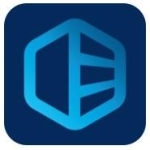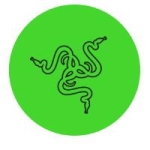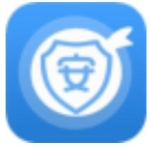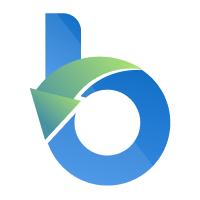- coreldraw怎么复制 11-19 13:49
- coreldraw怎么保存图纸文件 11-19 13:47
- CorelDRAW怎么设置自动备份间隔时间 08-29 17:53
- CDR图像如何做特效 08-13 17:32
- CDR快速制作幻影图像效果 08-12 17:41
- CDR怎么制作旋转风筝渐变线条平面图案 08-12 15:30
- CDR怎么制作分层填充颜色文字 07-30 16:46
- CDR怎么添加项目符号 07-22 11:20
CorelDRAW是一款专业的矢量绘图工具,我们可以制作出各种好看的花朵,比如制作向日葵花朵。这里带来关于向日葵花朵的详细设计教程分享,希望可以帮助到大家!

打开CorelDRAW,绘制两个正圆,然后进行相交。
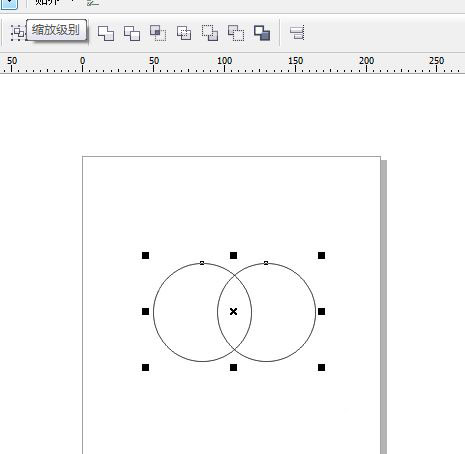
选中后,设置旋转角度为10度,应用到再制。
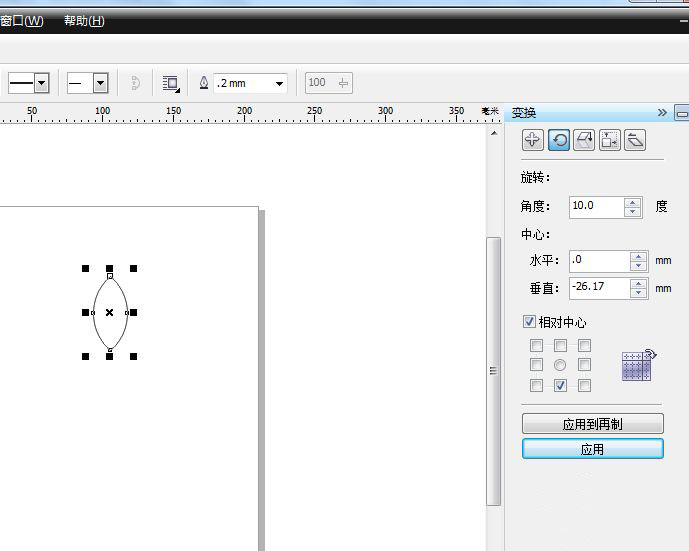
应用到再制执行重复操作后,复制效果如下。
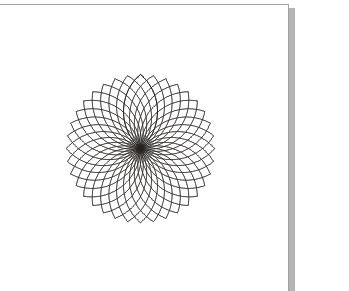
在底部添加一个圆形,随意添加颜色。

在设置向日葵的叶子,进行30度旋转,填充黄色。继续去选择应用到再制,让整个叶子填充整个圆形。
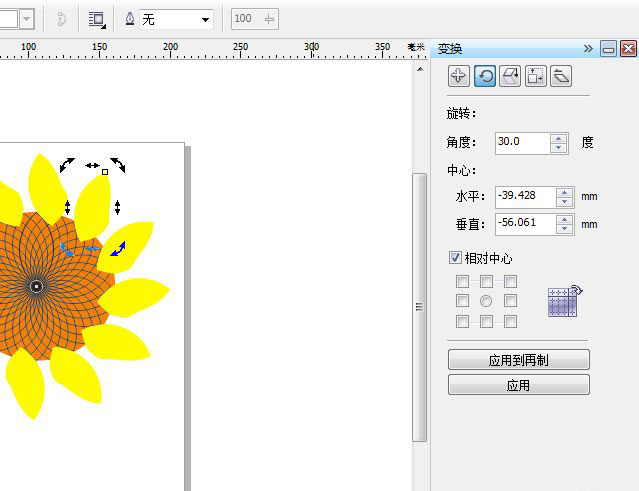
选中叶子,顺序都向下移动,中间在弄出两个圆形效果。
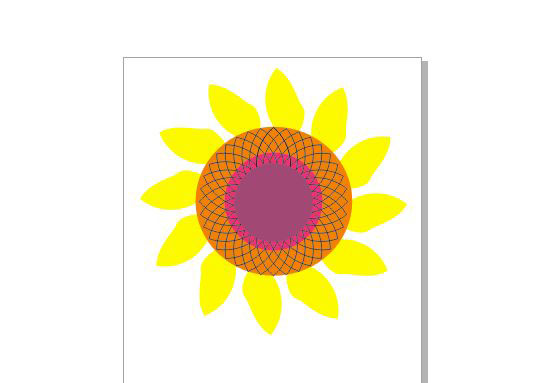
3.52MB / 2025-11-19
0.96MB / 2025-11-19
157.13MB / 2025-11-19
3.66MB / 2025-11-19
1.11MB / 2025-11-19
91.57MB / 2025-11-19
6.45MB
2025-11-19
14.23MB
2025-11-19
3.52MB
2025-11-19
127.97MB
2025-11-19
5.56MB
2025-11-19
1.64MB
2025-11-19
84.55MB / 2025-09-30
248.80MB / 2025-07-09
2.79MB / 2025-10-16
63.90MB / 2025-11-06
1.90MB / 2025-09-07
210.99MB / 2025-06-09
374.16MB / 2025-10-26
京ICP备14006952号-1 京B2-20201630 京网文(2019)3652-335号 沪公网安备 31011202006753号违法和不良信息举报/未成年人举报:legal@3dmgame.com
CopyRight©2003-2018 违法和不良信息举报(021-54473036) All Right Reserved